Normal
面の表と裏をしっかりと管理しておかないといろいろと問題が出てくるので、しっかりと管理をしておきます。
「F9」![]() を押すと”Mesh”パネルが表示されます。(図1)
を押すと”Mesh”パネルが表示されます。(図1)
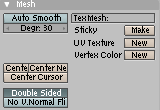
図1
“Double
Side”ボタンをOFFにすると、”3D
View”![]() ウィンドウ上で裏面が黒く表示されます。
ウィンドウ上で裏面が黒く表示されます。
面を裏返します。
![]() で”3D
View”
で”3D
View”![]() ウィンドウのツールバーの“Mesh”のボタンをクリックすると図2が表示されます。
ウィンドウのツールバーの“Mesh”のボタンをクリックすると図2が表示されます。
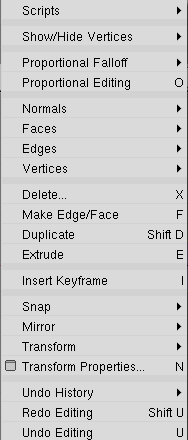 >”Normals”>
>”Normals”>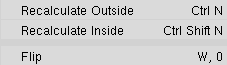
図2
|
図3 |
“Recalculate Outside” |
選択された面の外側の面を表にします。 (面が完全に閉じている必要があります) |
|
“Recalculate Inside” |
選択された面の外側の面を裏にします。 (面が完全に閉じている必要があります) |
|
|
“Flip” |
選択した面を裏返すボタンです。 |
(例)
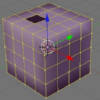
図4
例は![]() でメッシュの分割を行いひとつの面を“Flip”で裏返してから“Set
Smooth”ボタンでスムース・シェーダの状態にしたもの。上図の黒い面の部分が裏返っています。“Draw
type”は“Solid”。
でメッシュの分割を行いひとつの面を“Flip”で裏返してから“Set
Smooth”ボタンでスムース・シェーダの状態にしたもの。上図の黒い面の部分が裏返っています。“Draw
type”は“Solid”。
面の方向が揃っていないとスムース・シェーダにした時に変になります。また、”Particle”や”Boolean”のような機能を使う時に面の裏表を考える必要があります。